 全国统考计算机操作题
全国统考计算机操作题
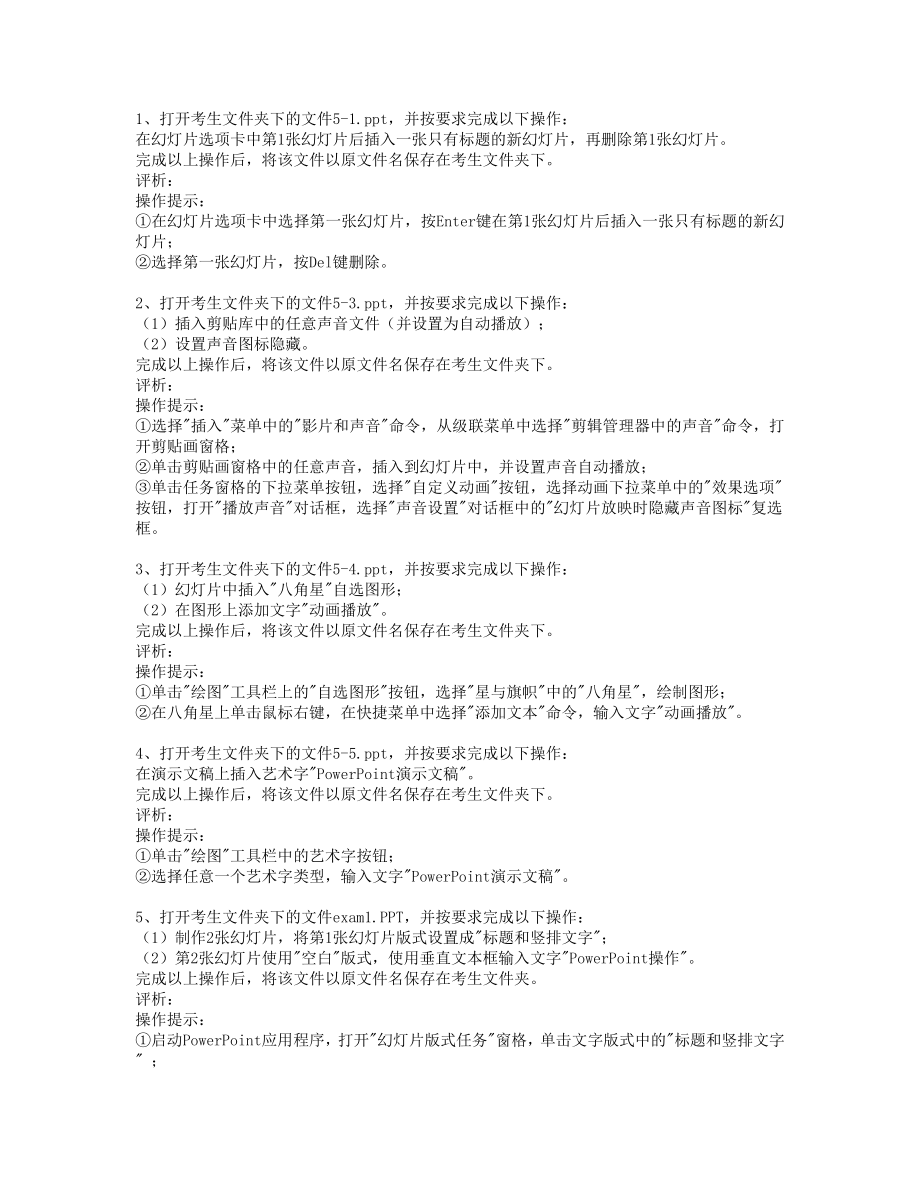


《全国统考计算机操作题》由会员分享,可在线阅读,更多相关《全国统考计算机操作题(6页珍藏版)》请在装配图网上搜索。
1、1、打开考生文件夹下的文件5-1.ppt,并按要求完成以下操作:在幻灯片选项卡中第1张幻灯片后插入一张只有标题的新幻灯片,再删除第1张幻灯片。完成以上操作后,将该文件以原文件名保存在考生文件夹下。评析:操作提示:在幻灯片选项卡中选择第一张幻灯片,按Enter键在第1张幻灯片后插入一张只有标题的新幻灯片;选择第一张幻灯片,按Del键删除。2、打开考生文件夹下的文件5-3.ppt,并按要求完成以下操作:(1)插入剪贴库中的任意声音文件(并设置为自动播放);(2)设置声音图标隐藏。完成以上操作后,将该文件以原文件名保存在考生文件夹下。评析:操作提示:选择插入菜单中的影片和声音命令,从级联菜单中选择剪
2、辑管理器中的声音命令,打开剪贴画窗格;单击剪贴画窗格中的任意声音,插入到幻灯片中,并设置声音自动播放;单击任务窗格的下拉菜单按钮,选择自定义动画按钮,选择动画下拉菜单中的效果选项按钮,打开播放声音对话框,选择声音设置对话框中的幻灯片放映时隐藏声音图标复选框。3、打开考生文件夹下的文件5-4.ppt,并按要求完成以下操作:(1)幻灯片中插入八角星自选图形;(2)在图形上添加文字动画播放。完成以上操作后,将该文件以原文件名保存在考生文件夹下。评析:操作提示:单击绘图工具栏上的自选图形按钮,选择星与旗帜中的八角星,绘制图形;在八角星上单击鼠标右键,在快捷菜单中选择添加文本命令,输入文字动画播放。4、
3、打开考生文件夹下的文件5-5.ppt,并按要求完成以下操作:在演示文稿上插入艺术字PowerPoint演示文稿。完成以上操作后,将该文件以原文件名保存在考生文件夹下。评析:操作提示:单击绘图工具栏中的艺术字按钮;选择任意一个艺术字类型,输入文字PowerPoint演示文稿。5、打开考生文件夹下的文件exam1.PPT,并按要求完成以下操作:(1)制作2张幻灯片,将第1张幻灯片版式设置成标题和竖排文字;(2)第2张幻灯片使用空白版式,使用垂直文本框输入文字PowerPoint操作。完成以上操作后,将该文件以原文件名保存在考生文件夹。评析:操作提示:启动PowerPoint应用程序,打开幻灯片版式
4、任务窗格,单击文字版式中的标题和竖排文字 ;单击插入菜单新幻灯片命令,鼠标右键单击选择内容版式中的空白版式,选择应用于选定幻灯片;单击插入菜单文本框/垂直命令,插入竖排文本框,在竖排文本框输入文字PowerPoint操作;6、打开考生文件夹下的文件exam2.PPT,并按要求完成以下操作:(1)在幻灯片浏览视图中复制第1张和第3张幻灯片并粘贴到幻灯片最后;(2)自定义放映演示文稿中第2、4、6张幻灯片;(3)设置相应的放映方式进行幻灯片放映并观察效果。完成以上操作后,将该文件以原文件名保存在考生文件夹下。评析:操作提示:打开exam2.ppt文件,单击幻灯片浏览视图按钮,切换到幻灯片浏览视图;
5、单击第1张幻灯片,按Ctrl键再单击第3张幻灯片,选择编辑菜单上的复制命令,将鼠标定位在最后一张幻灯片,选择编辑菜单上的粘贴命令;选择幻灯片放映菜单中的自定义放映命令,单击新建按钮,添加第2、4、6张幻灯片; 选择幻灯片放映菜单中的设置放映方式命令,设置放映幻灯片为自定义放映。 7、打开考生文件夹下的文件exam3.PPT,并按要求完成以下操作:(1)在第2张幻灯片中插入3行5列的表格;(2)将表格中第1行合并单元格;(3)设置表格边框外侧为3磅红色(注意:请用自定义标签中的红色255,绿色0,蓝色0)单线。完成以上操作后,将该文件以原文件名保存在考生文件夹。评析:操作提示:打开exam3.p
6、pt文件,选择第2张幻灯片,单击插入菜单中的表格命令,打开插入表格对话框,设置表格的行数为3行,列数为5列;鼠标拖动选择第一行,单击鼠标右键,在快捷菜单中选择合并单元格;鼠标单击表格边框线,在弹出的表格和边框工具栏中选择外侧框线,设置边框宽度为3磅;在表格和边框工具栏中单击边框颜色按钮,设置为红色;单击外侧框线按钮。8、打开考生文件夹下的文件exam4.PPT,并按要求完成以下操作:(1)在第4张幻灯片中插入五角星自选图形;(2)在图形上添加文字动画播放;(3)设置自定义动画效果为底部飞入效果;(4)进行幻灯片放映并观察效果。完成以上操作后,将该文件以原文件名保存在考生文件夹下。评析:操作提示
7、:打开exam4.ppt文件,在普通视图中选择第4张幻灯片,单击绘图工具栏中的自选图形按钮中的星与旗帜下的五角星; 鼠标右键单击五角星,在快捷菜单中选择添加文本,输入动画播放;鼠标右键单击五角星,在快捷菜单中选择自定义动画, 鼠标单击添加效果按钮,在弹出菜单中选择进入,飞入效果,设置方向下拉列表中的自底部。9、打开考生文件夹下的文件exam6.PPT,并按要求完成以下操作:(1)在演示文稿的第2张幻灯片中插入考生文件夹下的Picture1.JPG图片;(2)设置图片尺寸为高度与宽度皆为5厘米。完成以上操作后,将该文件以原文件名保存在考生文件夹下。评析:操作提示:打开exam6.ppt文件,选择
8、第2张幻灯片,选择插入菜单中的图片项中的来自文件命令,打开插入图片对话框,选择考生文件夹下的Picture1.JPG图片;鼠标右键单击该图片,在弹出的快捷菜单中选择设置图片格式命令,在设置图片格式对话框中选择尺寸标签,鼠标单击锁定纵横比前面的复选框,去掉前面的,在高度与宽度对话栏中输入5厘米,单击确定按钮。10、打开考生文件夹下的文件exam7.PPT,并按要求完成以下操作:(1)将演示文稿的第3张幻灯片背景效果设为白色大理石;(2)第4张幻灯片背景效果设为草皮;(3)进行幻灯片放映并观察效果。完成以上操作后,将该文件以原文件名保存在考生文件夹下。评析:操作提示:打开exam7.ppt文件,选
9、择第3张幻灯片,选择格式菜单中的背景命令,打开背景对话框,选择颜色下拉列表中的填充效果,打开填充效果对话框,选择纹理标签,选择其中的白色大理石纹理,单击确定按钮,返回背景对话框,单击应用按钮;选择第4张幻灯片,选择格式菜单中的背景命令,打开背景对话框,选择颜色下拉列表中的填充效果,打开填充效果对话框,选择图案标签,选择其中的草皮图案,单击确定按钮,返回背景对话框;单击应用按钮,返回幻灯片设计。11、打开考生文件夹下的文件exam8.ppt,并按要求完成以下操作:(1)将第一张幻灯片中标题文本框设动画效果为 百叶窗。(2)将第一张幻灯片中副标题文本框设动画效果为弹跳,开始为之后,速度为中速。(3
10、)将第三张幻灯片的文本设置动画效果为 棋盘,速度慢速。完成以上操作后,将该文件以原文件名保存在考生文件夹下。评析:操作提示:打开exam8.ppt文件,单击选中第1张幻灯片,选中标题文本框,选择幻灯片放映菜单中自定义动画命令,选择添加效果进入百叶窗效果。选中第1张幻灯片副标题文本框,选择添加效果进入弹跳效果,选择开始之后,速度中速。选中第3张幻灯片文本框内文字,同样方法设置其效果。12、打开考生文件夹下的文件exam9.PPT,并按要求完成以下操作:(1)将电子演示文稿的全部幻灯片片间切换效果设置为中央向左右扩展,且片间间隔3秒;(2)进行幻灯片放映并观察效果。完成以上操作后,将该文件以原文件
11、名保存在考生文件夹下。评析:操作提示:打开exam9.ppt文件,选择幻灯片放映菜单中幻灯片切换命令,打开幻灯片切换任务窗格,在对话框中选择中央向左右扩展;在换片方式中选中每隔,并设置为3秒;单击窗格下方的应用于所有幻灯片按钮。13、打开考生文件夹下的文件exam10.PPT,并按要求完成以下操作:(1)将幻灯片标题文字设置动画效果;(2)设置为:幻灯片播放时,1秒钟自动从右侧中速飞入的效果;(3)进行幻灯片放映并观察效果。完成以上操作后,将该文件以原文件名保存在考生文件夹下。评析:操作提示:打开exam10.ppt文件,选择标题,选择幻灯片放映菜单中自定义动画命令,打开自定义动画任务窗格,选
12、择幻灯片标题,单击添加效果按钮,设置进入为飞入效果;单击动画行中飞入效果的下拉菜单中的效果选项,设置方向下拉列表中的自右侧;单击任务窗格右下角的列表框中的下拉按钮,单击计时标签,设置其中开始为之前,延迟为1秒,速度为中速,单击确定按钮。14、打开考生文件夹下的文件exam11.PPT,并按要求完成以下操作:(1)将第1张幻灯片的设计模板设置为天坛月色;(2)第2至第5张幻灯片设计模板设置为吉祥如意;(3)进行幻灯片放映并观察效果。完成以上操作后,将该文件以原文件名保存在考生文件夹下。评析:操作提示:打开exam11.ppt文件,单击选中第1张幻灯片,单击工具栏中的格式按钮,打开幻灯片设计任务窗
13、格;鼠标右键单击选择设计模板列表中的天坛月色模板,在弹出的快捷菜单中选择应用于选定幻灯片;按住Shift键,鼠标选择第2张至第5张幻灯片,单击工具栏中的格式按钮,打开幻灯片设计任务窗格;鼠标右键单击选择设计模板列表中的吉祥如意模板,在弹出的快捷菜单中选择应用于选定幻灯片。15、打开考生文件夹下的文件exam13.PPT,并按要求完成以下操作:(1)为第2张幻灯片插入动作按钮上一张;(2)设置动作为链接到上一张幻灯片;(3)为最后一张幻灯片插入动作按钮结束并结束幻灯片放映;(4)进行幻灯片放映并观察效果。完成以上操作后,将该文件以原文件名保存在考生文件夹下。评析:操作提示:打开exam13.pp
14、t文件,在普通视图中选择第2张幻灯片;单击幻灯片放映菜单中的动作按钮命令,选择上一张按钮,用鼠标在幻灯片中拖动一个按钮;释放鼠标,在动作设置对话框中选择超链接到下拉列表中的上一张幻灯片,单击确定返回;在普通视图中选择最后一张幻灯片,单击幻灯片放映菜单中的动作按钮命令,选择结束按钮,用鼠标在幻灯片中拖动一个按钮,释放鼠标,在动作设置对话框中选择超链接到下拉列表中的结束放映,单击确定返回。16、打开考生文件夹下的文件5-2.ppt,并按要求完成以下操作:(1)将幻灯片设计模板更换为欢天喜地,并应用于所有幻灯片;(2)进行幻灯片放映并观察效果。完成以上操作后,将该文件以原文件名保存在考生文件夹下。评
15、析:操作提示:选择格式菜单中的幻灯片设计命令,将在右侧出现幻灯片设计选项框;鼠标右键单击欢天喜地应用于所有幻灯片,放映并观察效果及保存文件在考生文件夹下。17、打开考生文件夹下的文件exam14.PPT,并按要求完成以下操作:(1)设计幻灯片切换效果为水平百叶窗,切换速度为中速;(2)将切换效果应用于所有幻灯片;(3)进行幻灯片放映并观察效果。完成以上操作后,将该文件以原文件名保存在考生文件夹下。评析:操作提示:选择幻灯片放映菜单中的幻灯片切换命令,将在右侧出现幻灯片切换选项框;在应用于所选幻灯片中选择水平百叶窗,切换速度为中速并应用于所有幻灯片;放映并观察效果并保存在考生文件夹下。18、打开
16、考生文件夹下的文件exam15.ppt,并按要求完成以下操作:(1)设置演示文稿放映方式为循环放映,按ESC键终止;(2)设置换片方式为手动。完成以上操作后,将该文件以原文件名保存在考生文件夹。评析:操作提示:选择幻灯片放映菜单中的设置放映方式命令,在弹出的对话框中的放映选项中选择循环放映,按ESC键终止;在换片方式中选择手动,单击确定按钮;19、打开考生文件夹下的exam16.ppt文件,并按要求完成以下操作:(1)设置放映第2到3张幻灯片。(2)设置绘图笔颜色为黑色。完成以上操作后,将该文件以原文件名保存在考生文件夹下。评析:操作提示:选择幻灯片放映菜单中的设置放映方式命令,在弹出的对话框中的放映幻灯片中选择从到,并输入2和3;在绘图笔颜色中选择黑色,单击确定按钮;20、打开考生文件夹下的exam17.ppt文件,并按要求完成以下操作:(1)隐藏第2张幻灯片。(2)添加放映时不加动画放映选项。完成以上操作后,将该文件以原文件名保存在考生文件夹下。评析:操作提示:打开exam17.ppt文件,在普通视图中选择第2张幻灯片;选择幻灯片放映菜单中的隐藏幻灯片命令;选择幻灯片放映菜单中的设置放映方式命令,在弹出的对话框中选择放映选项下的放映时不加动画,单击确定按钮;
- 温馨提示:
1: 本站所有资源如无特殊说明,都需要本地电脑安装OFFICE2007和PDF阅读器。图纸软件为CAD,CAXA,PROE,UG,SolidWorks等.压缩文件请下载最新的WinRAR软件解压。
2: 本站的文档不包含任何第三方提供的附件图纸等,如果需要附件,请联系上传者。文件的所有权益归上传用户所有。
3.本站RAR压缩包中若带图纸,网页内容里面会有图纸预览,若没有图纸预览就没有图纸。
4. 未经权益所有人同意不得将文件中的内容挪作商业或盈利用途。
5. 装配图网仅提供信息存储空间,仅对用户上传内容的表现方式做保护处理,对用户上传分享的文档内容本身不做任何修改或编辑,并不能对任何下载内容负责。
6. 下载文件中如有侵权或不适当内容,请与我们联系,我们立即纠正。
7. 本站不保证下载资源的准确性、安全性和完整性, 同时也不承担用户因使用这些下载资源对自己和他人造成任何形式的伤害或损失。
